在信息技术领域,文件传输协议(FTP)是一种广泛使用的网络协议,用于在两台计算机之间传输文件,对于许多企业和个人用户来说,通过FTP上传和下载文件是一种常见且有效的数据传输方式,本文将详细介绍如何在高分Internet Information Services(IIS)中配置FTP站点,使其支持上传功能,并通过域名访问该FTP站点。
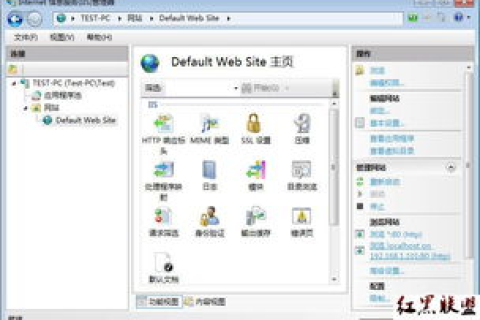
云服之家,国内最专业的云服务器虚拟主机域名商家信息平台
准备工作
在开始配置之前,请确保您已经具备以下条件:
- Windows Server:本文假设您使用的是Windows Server操作系统,因为IIS主要在该平台上运行。
- 域名:您已经注册并拥有一个域名。
- DNS设置:确保您的域名已经正确配置DNS记录,以指向您的服务器IP地址。
- IIS安装:确保IIS已经安装在您的服务器上,并且FTP服务组件也已安装。
安装和启动FTP服务
- 打开IIS管理器:在“开始”菜单中找到并打开“Internet Information Services (IIS) 管理器”。
- 添加FTP站点:在IIS管理器左侧导航栏中,右键点击“FTP 站点”,选择“添加FTP站点”。
- 配置FTP站点:在弹出的向导中,为FTP站点指定一个名称和物理路径(即FTP站点文件存储的本地路径)。
- 设置权限:在“FTP 站点”页面上,点击“安全”选项卡,然后添加用户或组,并为其分配适当的权限(如读取、写入等)。
- 启动FTP站点:在“操作”面板中,点击“启动”,使FTP站点开始运行。
配置DNS以支持域名访问
- 打开DNS管理器:在“开始”菜单中找到并打开“DNS 管理器”。
- 添加A记录:在DNS管理器中,右键点击您的域名,选择“新建资源记录”,选择“A”记录,在“名称”字段中输入您的FTP站点的子域名(如
ftp),在“IP地址”字段中输入服务器的IP地址。 - 验证DNS设置:在命令行中使用
ping命令测试DNS设置是否生效,输入ping ftp.yourdomain.com,如果返回的是服务器的IP地址,说明设置成功。
配置防火墙以允许FTP流量
- 打开Windows防火墙:在“控制面板”中找到并打开“Windows Defender 防火墙”。
- 添加入站规则:在防火墙设置中,选择“高级设置”,然后点击“入站规则”,点击“新建规则”。
- 选择协议和端口:在向导中选择“端口”,然后点击“下一步”,选择“TCP”,并在特定本地端口中输入“21”(FTP默认端口)。
- 允许流量:在向导中选择“允许连接”,然后点击“下一步”,根据需要选择适用的配置文件(如域、私有、公用)。
- 完成规则创建:为规则指定一个名称,然后点击“完成”。
通过域名访问FTP站点
- 打开浏览器:使用任何Web浏览器(如Chrome、Firefox等)。
- 输入FTP地址:在浏览器地址栏中输入
ftp://ftp.yourdomain.com(将yourdomain.com替换为您的实际域名)。 - 登录FTP站点:如果之前配置了FTP用户名和密码,此时会弹出登录对话框,输入用户名和密码即可登录,如果未配置用户名和密码,则默认匿名登录。
- 上传文件:登录成功后,您可以在浏览器中看到FTP站点的文件目录结构,将本地文件拖放到浏览器中即可上传文件。
高级配置选项(可选)
- 启用被动模式:在某些网络环境中,由于防火墙或路由器配置的限制,主动模式FTP连接可能会失败,您可以在IIS管理器中启用被动模式来解决此问题,在FTP站点的“功能视图”中,双击“被动模式”,然后勾选“启用被动模式”。
- 设置连接超时和传输速率限制:您可以根据需要调整FTP连接超时和传输速率限制,以避免资源滥用或网络拥塞,这些设置可以在FTP站点的“功能视图”中的“连接限制”和“传输限制”部分进行配置。
- 启用SSL/TLS加密:为了增强数据传输的安全性,您可以为FTP站点启用SSL/TLS加密,在IIS管理器中,右键点击FTP站点,选择“添加SSL绑定”,然后选择证书并配置端口(默认端口为990)。
故障排除与常见问题解答
- 无法连接到FTP站点:请检查DNS设置是否正确、防火墙规则是否允许FTP流量、以及FTP服务是否已启动,您还可以尝试使用命令行工具(如
ftp命令)进行连接测试。 - 上传文件失败:请检查用户权限是否足够、服务器磁盘空间是否充足、以及是否有足够的网络连接带宽,如果启用了SSL/TLS加密,请确保客户端也支持该协议。
- 登录失败:请检查用户名和密码是否正确输入,如果使用的是匿名登录,则无需输入用户名和密码;如果配置了特定用户或组进行访问控制,请确保用户已正确添加到该组并分配了适当的权限。
通过以上步骤和注意事项,您应该能够成功在IIS中配置一个支持上传功能的FTP站点,并通过域名进行访问,如果遇到任何问题或需要进一步的帮助和支持,请参考官方文档或联系技术支持团队获取帮助。

